Es gibt viele Gründe, warum Sie eine Google Hangout-Unterhaltung aufzeichnen möchten. Möglicherweise sprechen Sie mit einem Kunden oder Kunden im Hangout und möchten später Zugriff auf alles Gesagte und Beschlossene haben. Oder Sie führen einen Hangout mit entfernten Verwandten und Freunden und möchten den Anruf aufzeichnen, damit Sie ihn später ansehen können. Ich persönlich führe im Rahmen meines Jobs viele Telefoninterviews und auch wenn ich schnell schreibe, kann ich mich nie an jedes Detail der Gespräche erinnern. Aus diesem Grund zeichne ich die Anrufe auf – nicht zu „Schulungs- und Qualitätszwecken“, sondern um mir Details und Antworten auf Fragen zu merken, die ich möglicherweise übersehen habe oder mich nicht mehr erinnern kann.
Obwohl Google Google Meet und Google Chat allen Nutzern kostenlos zur Verfügung gestellt hat, ist es, da sie der Ersatz für Google Hangouts sind, immer noch für Nutzer mit einem Standard-Google-Konto verfügbar. Wenn Sie Google Hangout-Gespräche aufzeichnen möchten, lesen Sie weiter, um herauszufinden, wie.
Dinge, die Sie vor dem Aufzeichnen von Gesprächen beachten sollten
Beachten Sie, dass die Gesetze darüber, ob Sie eine Google Hangout-Unterhaltung aufzeichnen können, von Bundesstaat zu Bundesstaat unterschiedlich sind. In den Vereinigten Staaten müssen in einigen Bundesstaaten alle Gesprächspartner darauf aufmerksam gemacht werden, dass eine Aufzeichnung erstellt wird. In anderen Staaten muss nur die Partei (die Sie sein können) informiert sein. Stellen Sie in jedem Fall sicher, dass Sie die geltenden Gesetze in Ihrem Bundesstaat oder einer anderen Gerichtsbarkeit einhalten. Um absolut ethisch zu sein, ist es wahrscheinlich am besten, dass Sie immer alle in einem Gespräch darüber informieren, dass es eine Aufnahme geben wird, und sicherstellen, dass Sie deren Erlaubnis haben, sie aufzunehmen.
Aufzeichnen von Google Hangout-Gesprächen
Es gibt viele Möglichkeiten, einen Google Hangout aufzuzeichnen, aber meiner Meinung nach sind die beiden besten Möglichkeiten für Benutzer, die keine G Suite Enterprise- oder G Suite Enterprise Education-Benutzer sind, YouTube Live oder Snagit zu verwenden. Beide funktionieren sehr gut und beide bieten eine gute Aufnahmequalität für Sprache und Video. Das macht sie ideal für die Aufzeichnung von Gesprächen aus irgendeinem Grund. Wir werden weiterhin behandeln, wie Sie Google Hangout-Gespräche mit der App selbst aufzeichnen. Auch hier erhalten nur Benutzer mit kostenpflichtigen Abonnements dies.
Zeichnen Sie Google Hangout-Gespräche mit der App auf
Wenn Sie ein kostenpflichtiges Abonnement haben, ist es am einfachsten, das Gespräch in Google Hangouts aufzuzeichnen.
- Nehmen Sie an einer Videokonferenz teil oder starten Sie eine.
- Klicken Sie nun auf das Menü in der unteren rechten Ecke des Fensters, es sind drei vertikale Punkte.
- Klicken Sie anschließend auf Meeting aufzeichnen.
- Eine Benachrichtigung wird angezeigt, dass die Konversation aufgezeichnet wird.
- Wenn Sie fertig sind, klicken Sie erneut auf das Menü und wählen Sie Höre auf, aufzunehmen.
- Die Datei mit der Aufnahme wird nach einigen Minuten erstellt.
Es ist so einfach, ein Gespräch mit der App aufzuzeichnen, aber Sie müssen dafür bezahlen.
Aufzeichnen von Google Hangout-Gesprächen mit YouTube Live
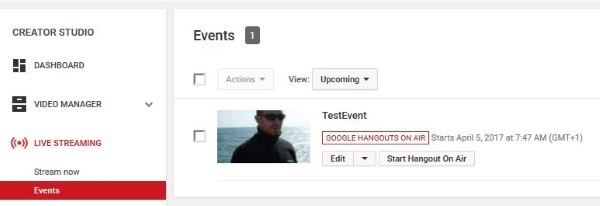
Während Ihre erste Reaktion bei einem Hangout-Gespräch auf YouTube möglicherweise entsetzt ist, können Sie das Video vollständig privat machen und nur Personen erlauben, die Sie autorisiert haben, es zu sehen. Der Vorteil von YouTube Live ist, dass es browserbasiert ist und auf jedem Gerät mit Kamera und Mikrofon funktioniert. Egal, ob Sie einen Desktop, Laptop, Tablet oder Smartphone verwenden, die Aufzeichnung funktioniert genau gleich.
- Melden Sie sich bei YouTube an und wählen Sie oben rechts Ihr Porträt aus.
- Auswählen Creator Studio und warten Sie, bis das neue Fenster angezeigt wird. Wenn du noch keinen Kanal erstellt hast, wirst du jetzt dazu aufgefordert.
- Wählen Sie von hier aus Live-Streaming aus dem linken Menü und dann Veranstaltungen.
- Klicke auf Live-Streaming aktivieren und dann Live-Event erstellen. In diesem nächsten Menü müssen Sie bei Bedarf eine Zeit und eine Beschreibung einstellen.
- Wählen Sie entweder Öffentlich in der Radiobox oder Privatgelände, wenn Sie nur eine Aufzeichnung des Videos behalten möchten, ohne es öffentlich auf YouTube zu teilen. Mit "Nicht gelistet" können Sie es mit anderen teilen, aber nicht für die öffentliche Suche verfügbar machen.
- Vergewissere dich Typ ist eingestellt auf Google Hangouts on Air.
- Wählen Sie das Blaue aus Jetzt live gehen Knopf unten rechts. Sie werden ein weiteres Bestätigungsfenster sehen, das Ihnen mitteilt, dass Sie im Begriff sind, live zu gehen.
- Wählen Sie danach Hangouts on Air starten im nächsten Fenster.
- Sobald du getroffen hast Hangouts on Air starten, sollten Sie das übliche YouTube-Fenster mit einem Kommentarbereich rechts sehen. Sie und Ihr Gesprächspartner befinden sich im mittleren Fenster und darunter mit einer Reihe von Einstellungsoptionen.
- Wenn Sie fertig sind, wählen Sie Ende und Ihr Video wird im Fenster "Ereignisse" verfügbar sein, auf das Sie nach Belieben zurückgreifen oder es teilen können.
Derzeit verwendet YouTube Live Erweiterungen, was bedeutet, dass Sie einen Browser benötigen, der diese unterstützt, damit dies funktioniert. Derzeit sind das Chrome, Microsoft Internet Explorer und Safari.
Aufzeichnen von Google Hangout-Gesprächen mit Snagit
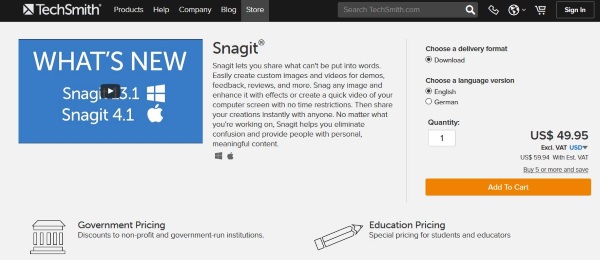
Snagit ist ein großartiges Tool zum Aufnehmen von Screenshots, aber Snagit kann nicht nur Standbilder aufnehmen, sondern auch Video und Audio aufnehmen. Das macht es nützlich, um Anrufe, Interviews oder was auch immer aufzuzeichnen. Wenn Ihnen die Idee einer Aufnahme auf YouTube nicht gefällt, auch wenn sie theoretisch privat ist (wir kennen alle die Horrorgeschichten über Datenpiraterie), sollten Sie diese Option in Betracht ziehen. Snagit ist sowohl für Windows als auch für Mac verfügbar.
- Laden Sie Snagit herunter und installieren Sie es. Es ist 15 Tage lang kostenlos, benötigt dann eine Lizenz.
- Öffnen Sie Snagit und wählen Sie Video.
- Vergewissere dich Teilen ist eingestellt auf Keiner und Systemaudio aufnehmen eingeschaltet ist.
- Wählen Sie das rote Ergreifen , wählen Sie den Bildschirm aus, auf dem Sie aufnehmen möchten, und starten Sie die Aufnahme.
- Speichern Sie die Datei nach Abschluss der Aufnahme auf Ihrem Gerät.
- Öffnen und bearbeiten Sie die Aufnahme in Snagit nach Belieben.
Nach der Installation erleichtert Snagit das Aufzeichnen von Google Hangout-Gesprächen. Der Nachteil ist, dass Snagit nach Ablauf Ihrer kostenlosen Testversion ein Premium-Produkt ist, das 49,99 USD für eine Einzelbenutzerlizenz kostet. Eine Bildungsversion ist für 29,99 US-Dollar erhältlich, und staatliche oder gemeinnützige Benutzer können eine Lizenz für 42,99 US-Dollar erhalten. Wenn Sie die Dinge noch weiter verbessern möchten, ist Camtasia von derselben Firma eine professionelle Videoaufnahme-App, kostet aber stolze 274,99 US-Dollar.
Einrichten zum Aufzeichnen von Google Hangout-Gesprächen
Jetzt wissen Sie, welche Tools Sie zum Aufzeichnen von Google Hangout-Gesprächen verwenden. Wie wäre es, wenn Sie die richtigen Bedingungen einrichten, um eine großartige Aufnahme zu erstellen? Egal, ob Sie einen Anruf zwischen Freunden, einen Beschwerdeanruf bei einem Unternehmen oder ein Telefoninterview aufzeichnen, die Szene und die Sicherstellung, dass Sie sich am richtigen Ort befinden, kann die Qualität des aufgezeichneten Anrufs entscheidend beeinflussen.
Beleuchtung
Wenn Sie sowohl Video als auch Audio verwenden, ist die Einstellung der richtigen Beleuchtung unerlässlich. Webcams und Telefonkameras passen sich nicht immer sehr gut an schnelle Lichtänderungen an, daher ist es am besten, wenn Sie still zu bleiben, und eine vorhersehbare Beleuchtung zu haben, die Ihr Gesicht beleuchtet, aber nicht zu stark. Sie müssen sich nicht in einem professionellen Studio oder einem abgedunkelten Raum befinden, aber für beste Ergebnisse sollte der Raum an einem Ort sein, an dem sich das Licht nicht zu stark oder zu schnell ändert. Ich neige dazu, in meinem Büro aufzunehmen, aber ein Café oder eine Außenstelle kann funktionieren, solange Sie an einem schattigen Ort fotografieren.
Klang
Webcams und Smartphones können auch sehr empfindliche Mikrofone haben, die alle möglichen Umgebungsgeräusche aufnehmen. Das solltest du so gering wie möglich halten. Während Sie in einem Café ein Gespräch aufzeichnen können, sollten Sie sich bewusst sein, dass das Geräusch von Tassen, Löffeln und Kaffeemaschinen ablenken kann. Wir sind uns dessen nicht immer bewusst, da wir es in unserem täglichen Leben so gewohnt sind, aber vor der Kamera können diese Geräusche sehr wahrnehmbar sein. Sie müssen sich dessen bewusst sein, wenn Sie eine Aufnahme einrichten.

Rahmung
Schließlich, wenn Sie Videos aufnehmen, wird die Verwendung der Drittelregel beim Framing des Interviews zu einer viel besseren Produktion führen. Wenn Sie jemanden für eine Sendung oder ein Streaming interviewen, möchten Sie ihn idealerweise in einem Drittel des Frames mit den anderen zwei Dritteln als Hintergrund haben. Sie möchten nach Möglichkeit einen statischen Hintergrund, um nicht abzulenken. Bewegte Hintergründe sind in Ordnung, solange sie nicht aufregend sind oder sich zu schnell bewegen. Sie möchten, dass das Thema der Star der Show ist, nicht das, was dahinter vorgeht!
Wegbringen
So können Sie Google Hangout-Gespräche aufzeichnen. Haben Sie weitere Apps, die wir zum Aufzeichnen von Hangouts verwenden können? Sie wissen, was zu tun ist – lassen Sie es uns unten wissen!

